Doriți să faceți o copie de rezervă a instalării serverului Ubuntu existent pentru a o pune pe hardware suplimentar? Nu sunteți sigur cum să o faceți? Noi putem ajuta! Urmăriți-vă pentru a afla cum să faceți o copie de rezervă a instalării serverului Ubuntu!
Notă: pentru a face o copie de rezervă cu Clonezilla, aveți nevoie de un hard disk extern USB. Va funcționa și o unitate flash USB mare. Asigurați-vă că aveți suficient spațiu de stocare pentru a păstra backup-ul!
Realizarea Clonezilla USB
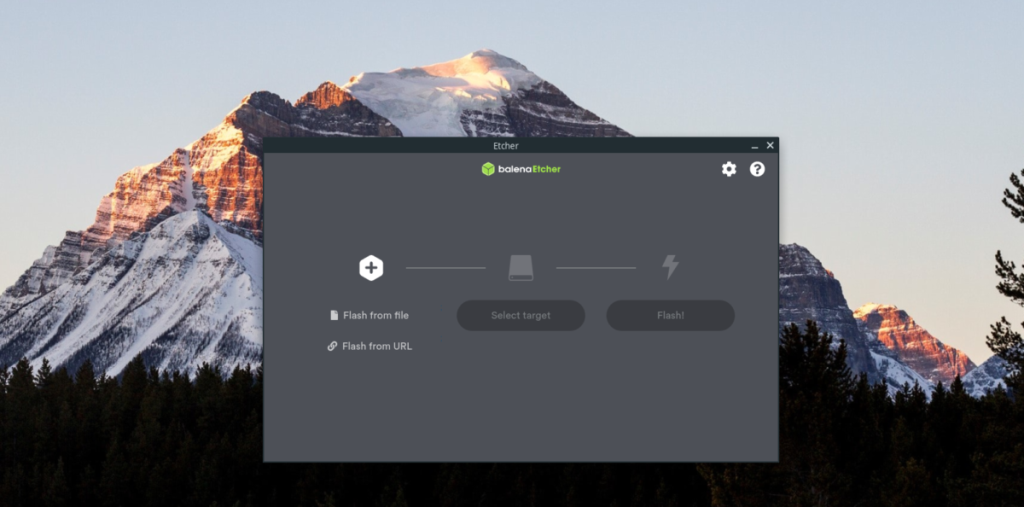
Există câteva modalități de a face backup și a serverelor Ubuntu, dar cea mai simplă este prin utilizarea Clonezilla . Pentru a folosi Clonezilla, trebuie să creăm un USB bootabil. Urmați instrucțiunile pas cu pas de mai jos pentru a crea USB-ul Clonezilla bootabil.
Pasul 1: peste cap de la site - ul Clonezilla și descărcați cea mai recentă versiune a sistemului de operare pe computer. Pentru cele mai bune rezultate, luați cea mai recentă versiune „Stable”.
Pasul 2: După descărcarea celui mai recent ISO Clonezilla pe computer, trebuie să descărcați instrumentul de imagine Etcher USB/SD Card. Pentru a pune mâna pe Etcher , accesați Etcher.io , faceți clic pe butonul de descărcare și puneți -l să funcționeze.
Etcher funcționează pe Mac, Windows și Linux, așa că nu ar trebui să aveți nicio problemă să funcționeze, indiferent de computerul pe care faceți USB-ul Clonezilla bootabil!
Pasul 3: După ce ați descărcat Etcher și l-ați pus în funcțiune, conectați o unitate flash USB de cel puțin 1 GB. Apoi, găsiți butonul „Flash din fișier” în Etcher și faceți clic pe el cu mouse-ul.
După ce faceți clic pe butonul „Flash din fișier”, va apărea o fereastră pop-up. utilizați această fereastră pop-up pentru a căuta fișierul ISO Clonezilla pe care l-ați descărcat anterior pe computer.
Pasul 4: Selectați unitatea flash USB în interfața de utilizare Etcher dacă nu o detectează automat la pornire. Dacă întâmpinați probleme la selectarea dispozitivului USB, încercați să reporniți Etcher și să încercați din nou.
Pasul 5: Găsiți „Flash!” butonul din Etcher și faceți clic pe el cu mouse-ul pentru a începe procesul de imagistică. Rețineți că acest proces de imagistică poate dura destul de mult, în funcție de cât de rapid este computerul dvs., așa că aveți răbdare.
Când Etcher este terminat, veți vedea mesajul de finalizare. De aici, deconectați Clonezilla USB de la computer, conectați-l la serverul Ubuntu și reporniți-l pentru a porni de pe USB cu BIOS-ul .
Faceți backup pentru serverul Ubuntu cu Clonezilla
Pentru a începe procesul de backup, selectați „Clonezilla live” în ecranul de pornire folosind săgețile Sus / Jos de pe tastatură. Apăsați Enter pentru a confirma. Apoi, urmați instrucțiunile pas cu pas de mai jos.
Pasul 1: Primul ecran pe care îl veți vedea este fereastra „Ce limbă preferați”. Folosind tastele săgeți, selectați limba dvs. Apăsați Enter pentru a confirma.
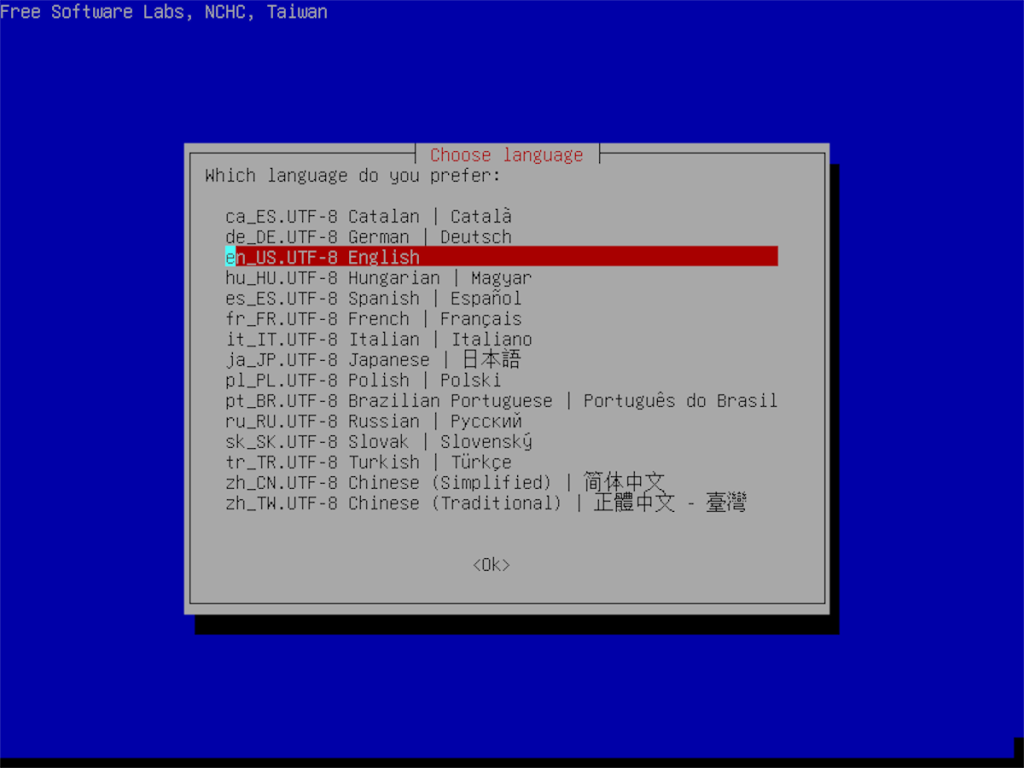
Pasul 2: După ce ați selectat limba, veți vedea „Porniți Clonezilla”. Apăsați Enter pentru a porni instrumentul Clonezilla.
Pasul 3: La pornirea Clonezilla, vi se va cere să alegeți un tip de backup. Cea mai bună alegere este să alegeți opțiunea „image-dispozitiv”, deoarece vă va permite să salvați backup-ul direct pe hard diskul USB.
Pasul 4: Odată ce opțiunea „Imagine dispozitiv” este selectată, va apărea o nouă pagină. Pe această pagină, alegeți opțiunea „local_dev” folosind tastele săgeți sus/jos . Apăsați Enter pentru a confirma selecția.
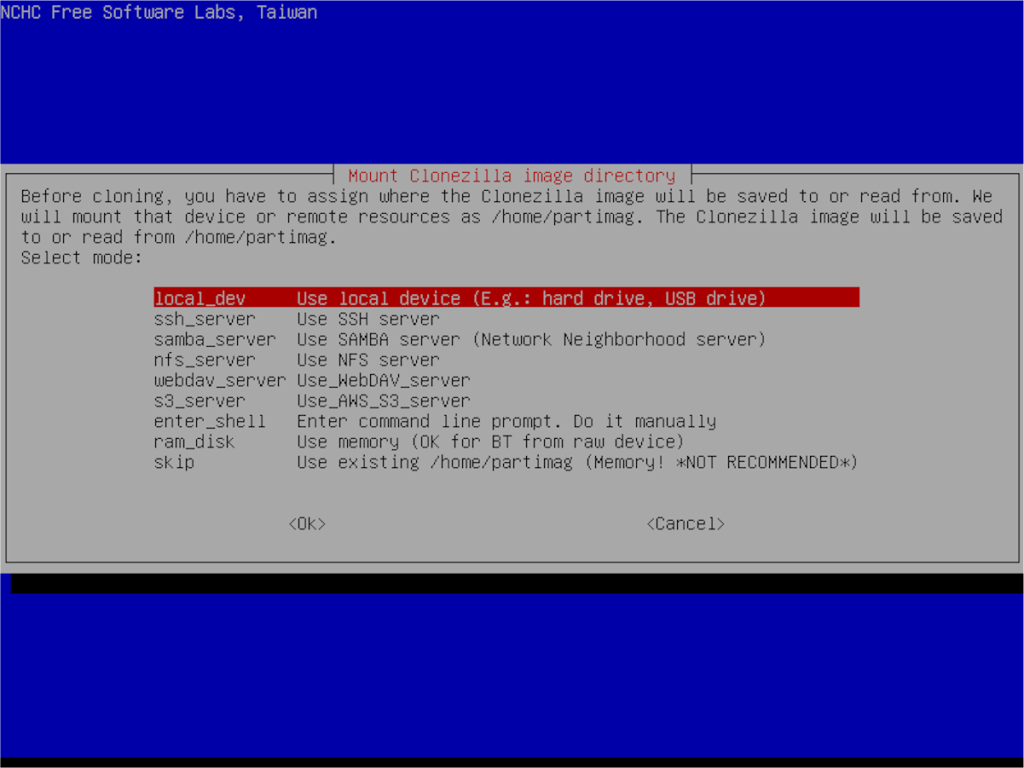
Pasul 5: După selectarea „local_dev”, Clonezilla vă va cere să conectați un dispozitiv USB. Conectați hard disk-ul USB la portul USB al serverului. Face acest lucru. Apoi, apăsați tasta Enter pentru a confirma.
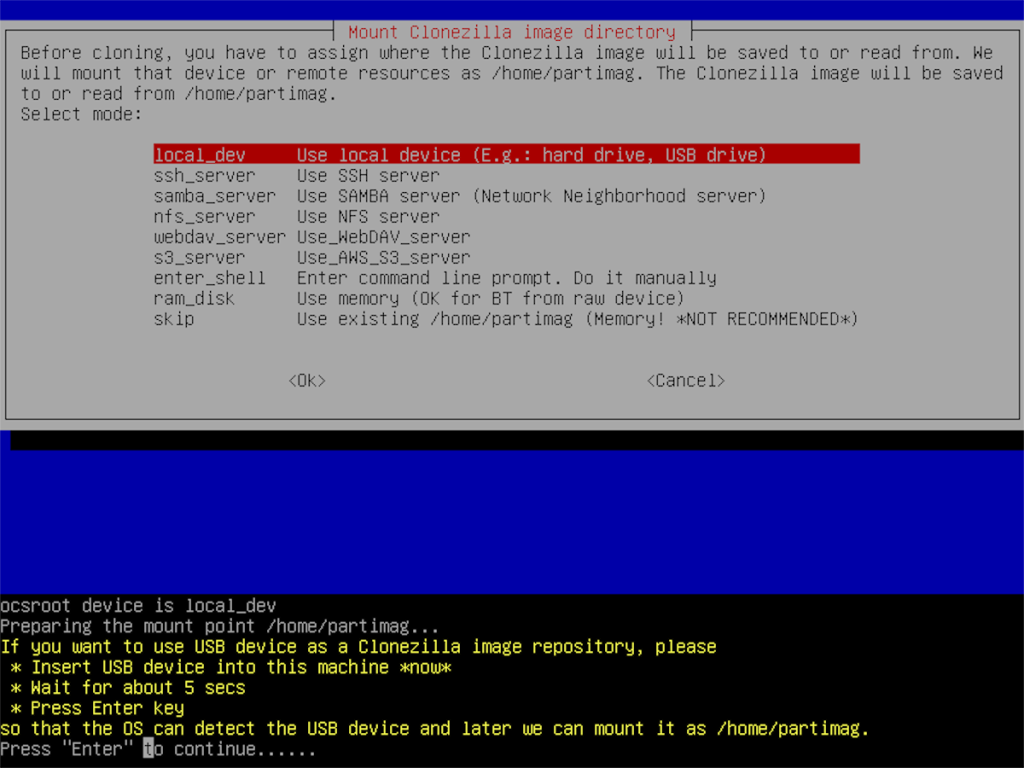
Pasul 6: După conectarea dispozitivului USB, Clonezilla îl va scana. Așteptați câteva minute. Apăsați Ctrl + C pentru a închide ecranul de scanare după câteva minute.
Pasul 7: Odată ce ecranul de scanare este închis, veți vedea un mesaj de la Clonezilla. Acest mesaj afirmă că trebuie să selectați hard disk-ul pe care să salvați copia de rezervă. Uitați-vă prin lista de hard disk-uri și selectați unitatea de disc externă USB (sau unitatea flash.)
Notă: Nu puteți găsi unitatea flash USB? Gândiți-vă cât de mare este GB înțelept. Sau, căutați eticheta hard diskului USB, deoarece Clonezilla o va imprima pe ecran.
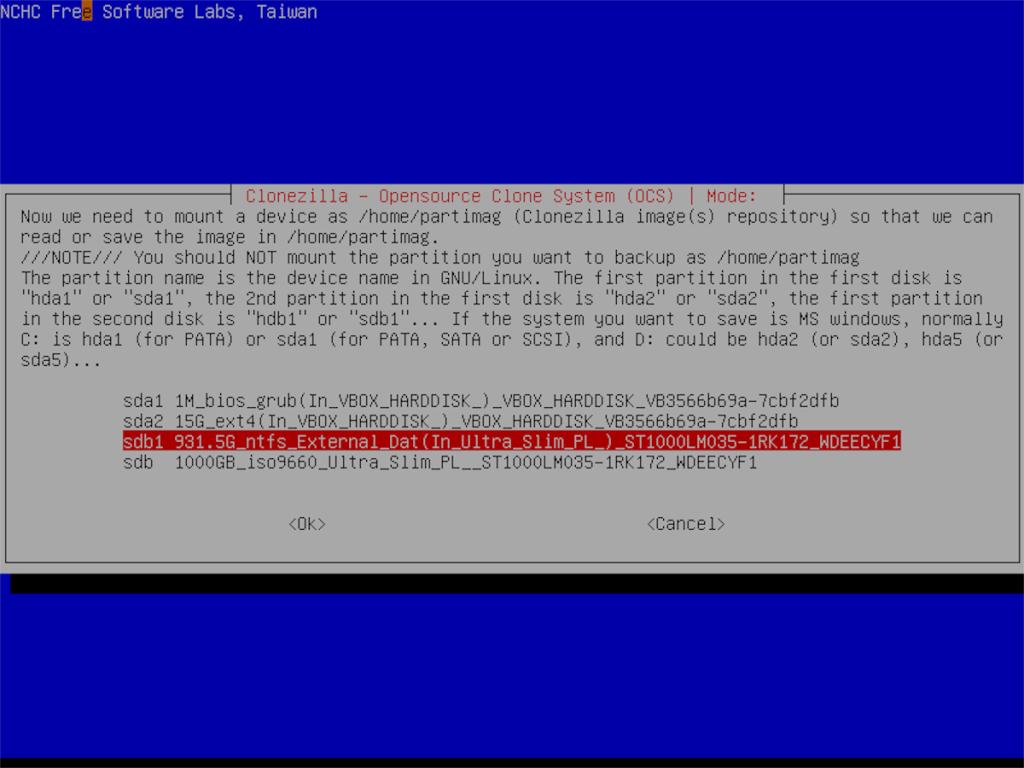
Folosind săgețile Sus/Jos , selectați hard diskul USB. Apăsați Enter pentru a confirma selecția.
Pasul 8: După selectarea hard disk-ului USB ca locație de rezervă, va apărea un ecran de mesaj care spune: „Ce director este pentru depozitul de imagini Clonezilla?” În mod implicit, acesta va selecta folderul rădăcină al dispozitivului.
Lăsați-o la opțiunea implicită și selectați opțiunea „Terminat” cu tastele săgeți stânga / dreapta . Apăsați Enter pentru a confirma alegerea.
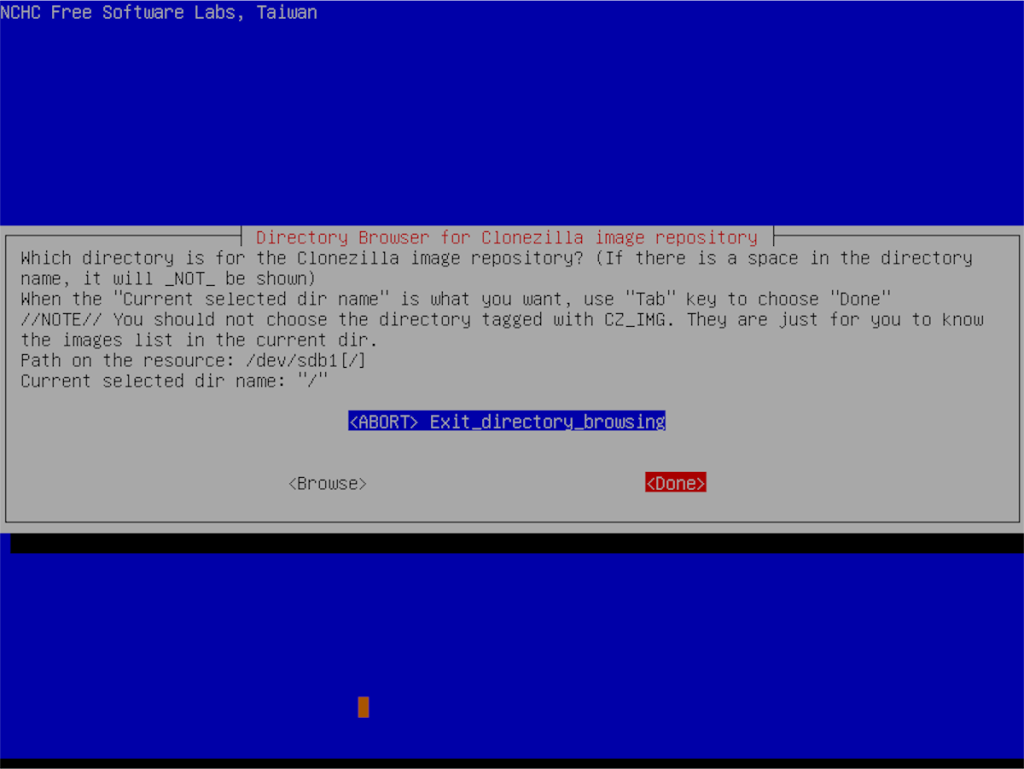
Pasul 9: Pe pagina următoare, selectați opțiunea „Mod începător”. Modul începător face lucrurile foarte ușor.
După „modul începător”, selectați opțiunea „disc salvat”. Această opțiune vă va permite să salvați hard disk-ul serverului Ubuntu existent ca o singură imagine.
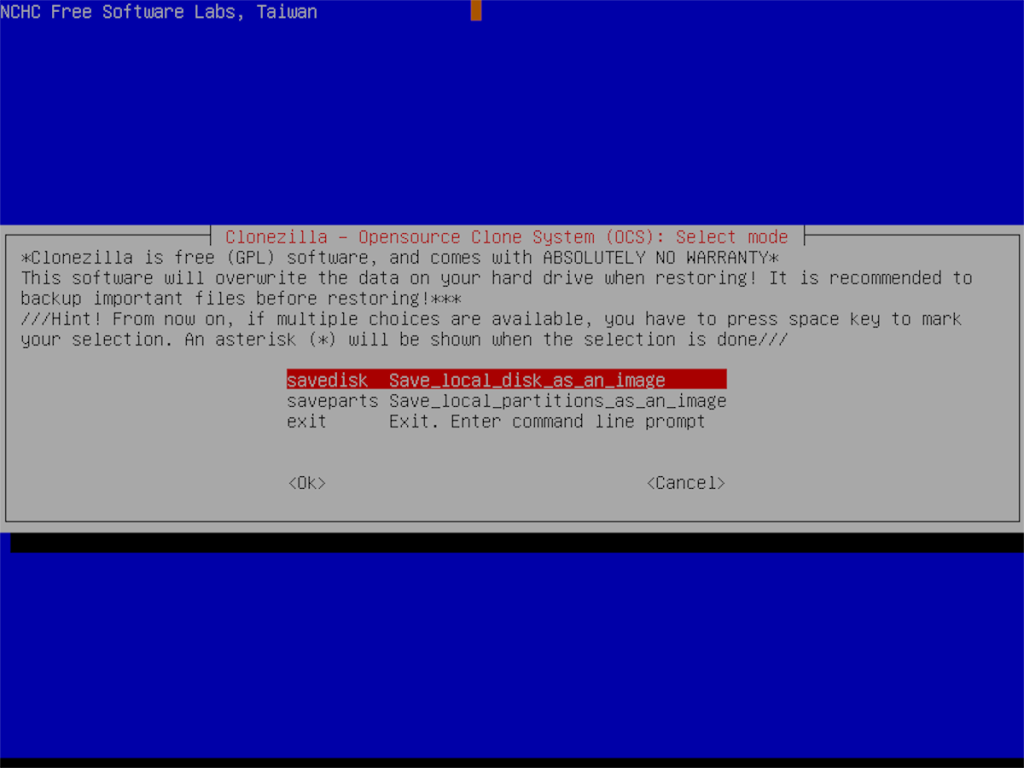
Pasul 10: Odată ce ați selectat opțiunea „salvare disc”, vi se va solicita să denumiți backup-ul. Scrieți numele în caseta de text și apăsați Enter .
Pasul 11: Acum trebuie să alegeți discul de care să faceți backup. Folosind interfața de utilizare, selectați hard diskul serverului Ubuntu. Selectați „OK” pentru a continua.
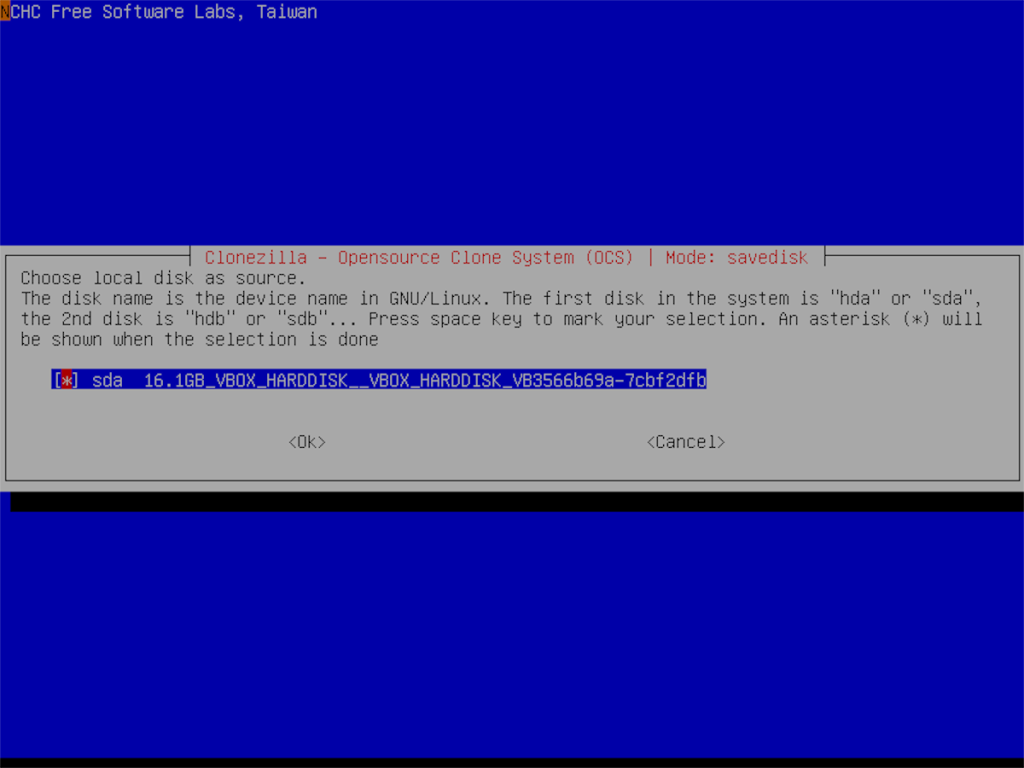
Pasul 12: Când este ales discul serverului Ubuntu, Clonezilla vă va cere să alegeți o opțiune de compresie. Selectați fie „-z1” fie „-z9” și apăsați Enter.
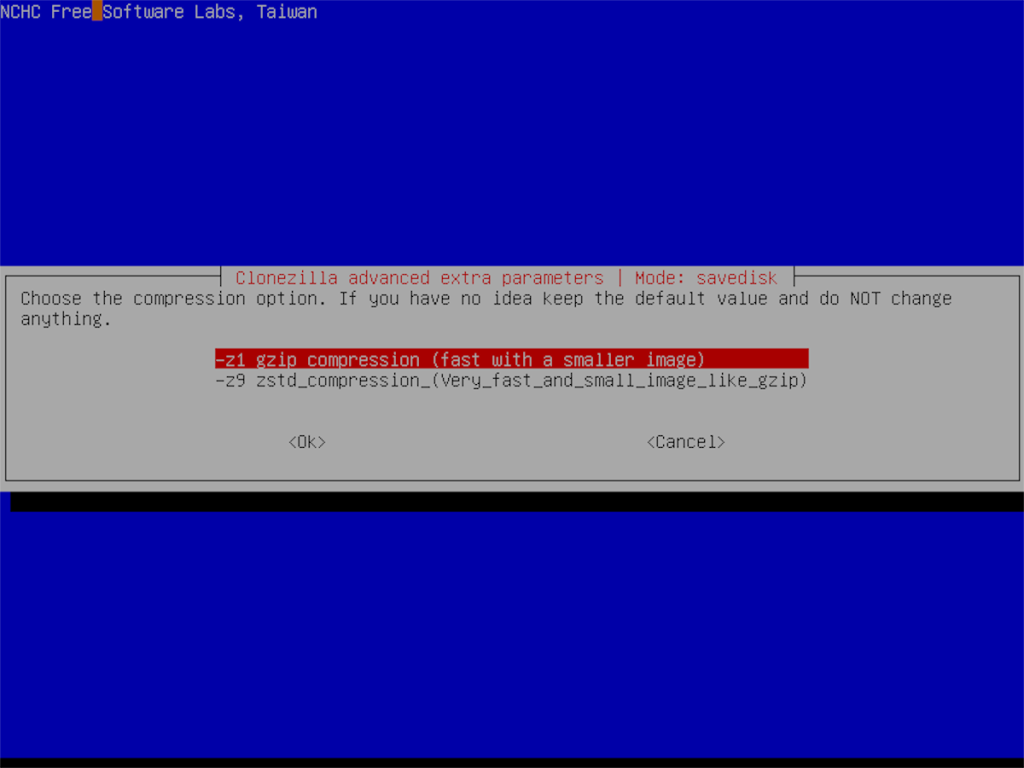
Pasul 13: Urmând opțiunea de compresie, trebuie să alegeți dacă Clonezilla ar trebui să remedieze orice erori ale sistemului de fișiere în timpul scanării. Alegeți „-fsck” dacă trebuie să reparați sistemul de fișiere. În caz contrar, selectați „-sfsck” pentru a-l omite. Apăsați Enter pentru a confirma selecția.
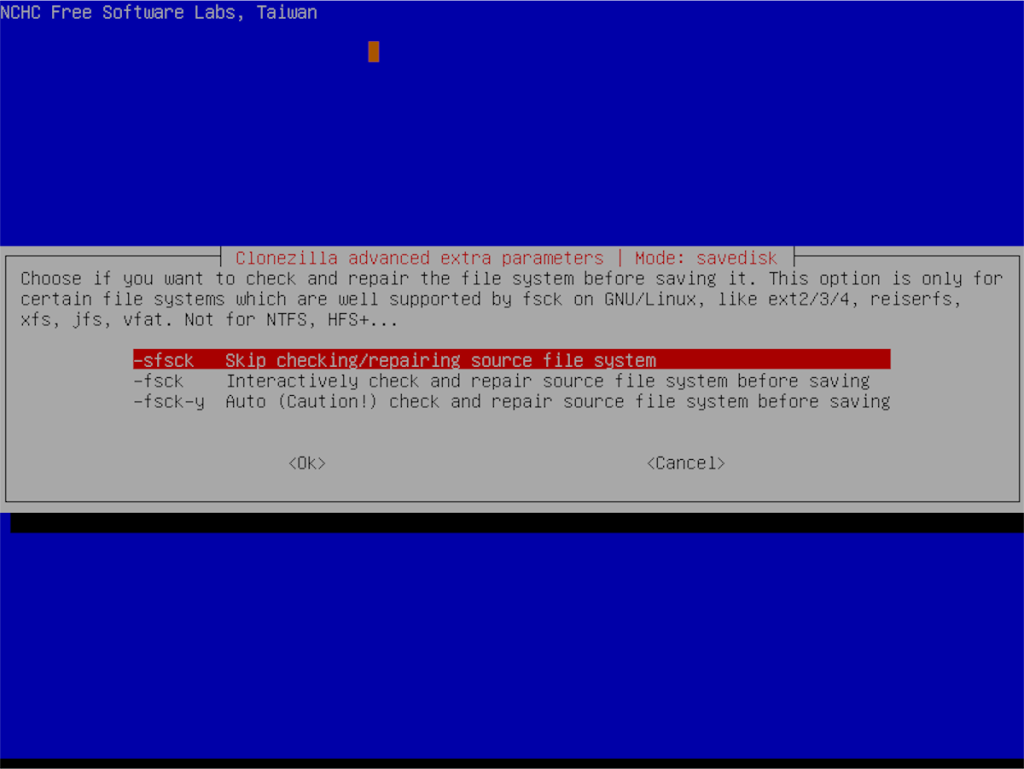
Pasul 14: Clonezilla vă va întreba dacă doriți să criptați copia de rezervă. Dacă doriți ca backupul să fie criptat, selectați opțiunea de criptare. În caz contrar, alegeți opțiunea „nu criptați” și apăsați Enter pentru a continua.
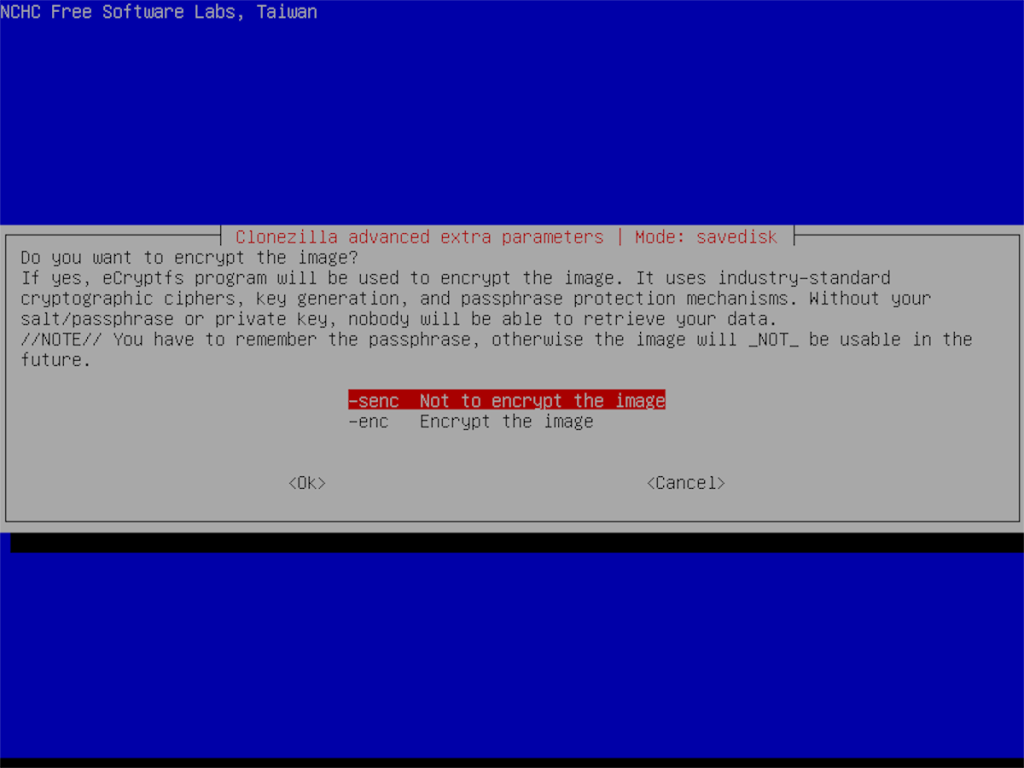
Pasul 15: Alegeți dacă doriți ca Clonezilla să se închidă după backup. Apoi, apăsați tasta Enter pentru a începe procesul de backup.
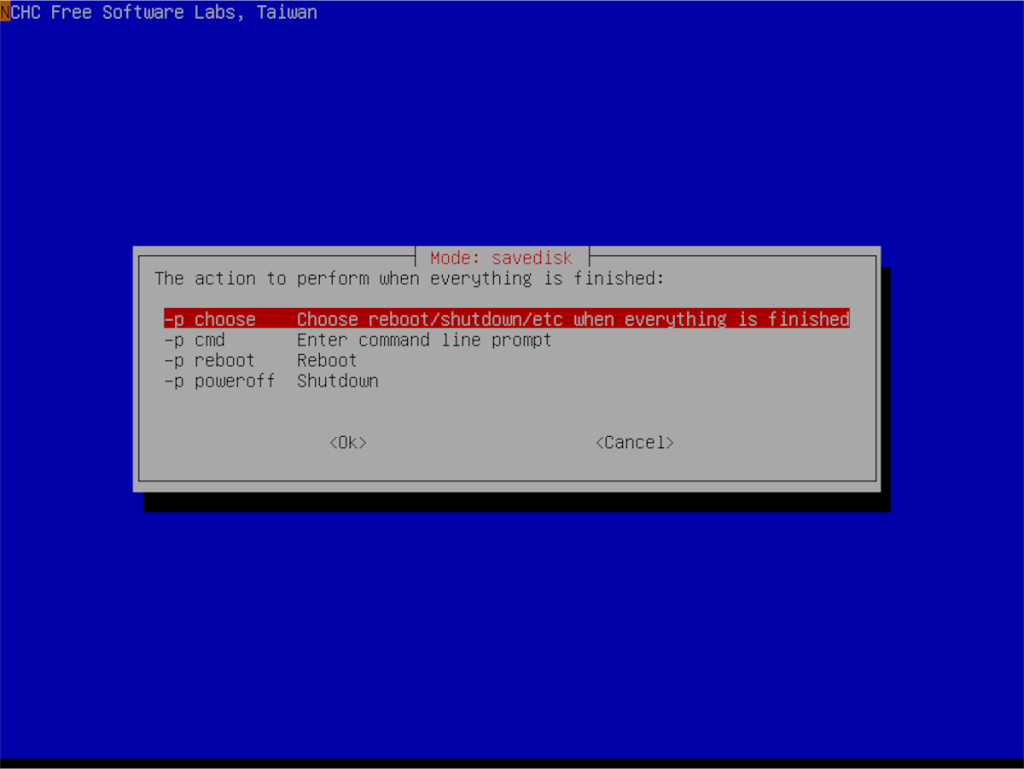
Clonezilla va dura mult timp pentru a crea o copie de rezervă completă a hard disk-ului serverului Ubuntu. Fii răbdător! Când procesul este finalizat, veți vedea un mesaj de succes pe ecran!
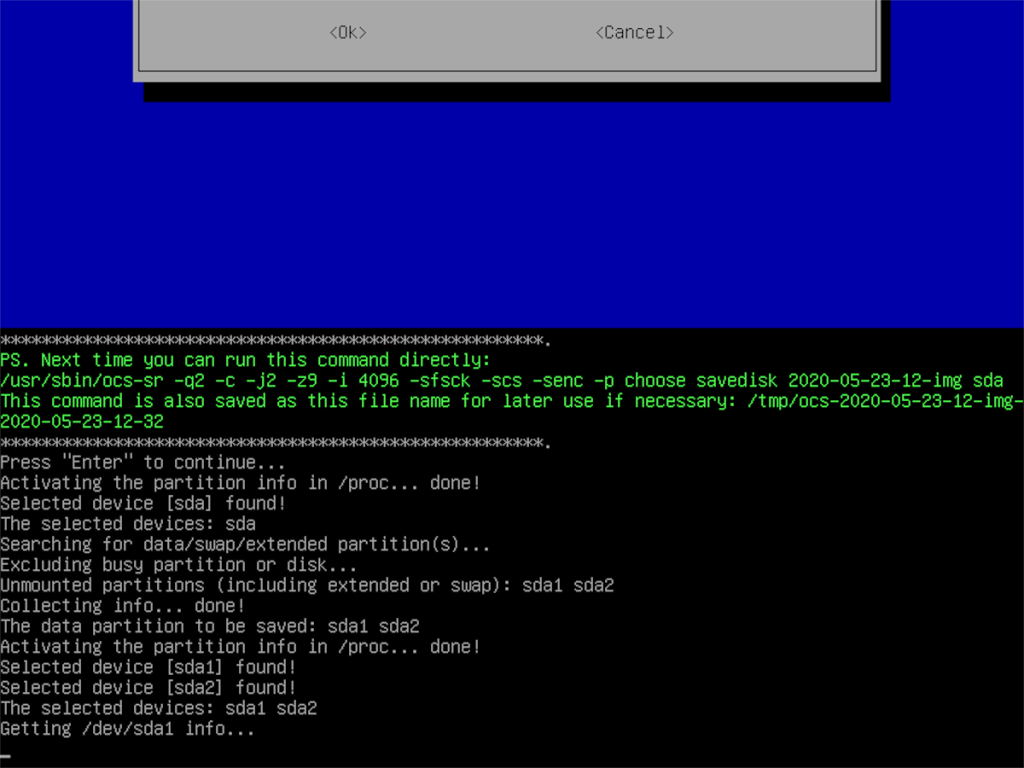

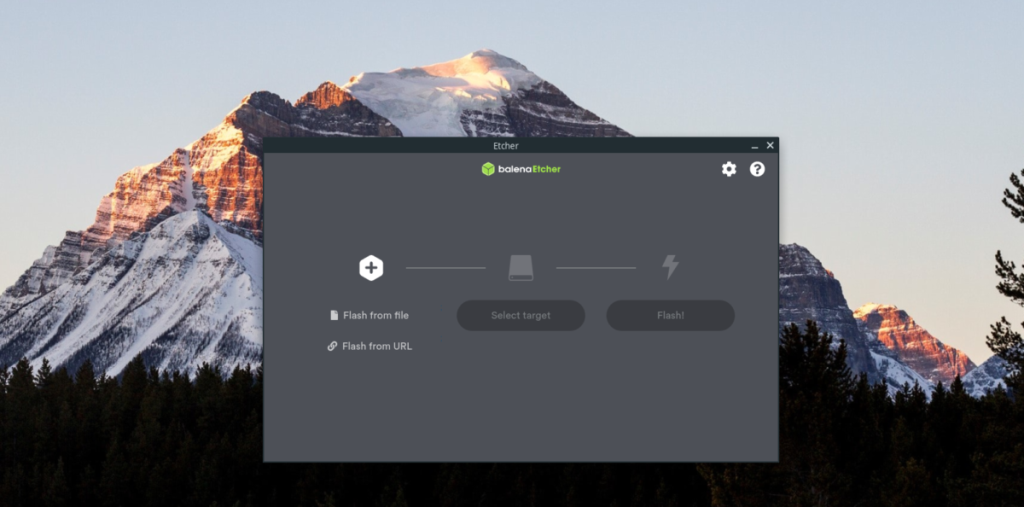
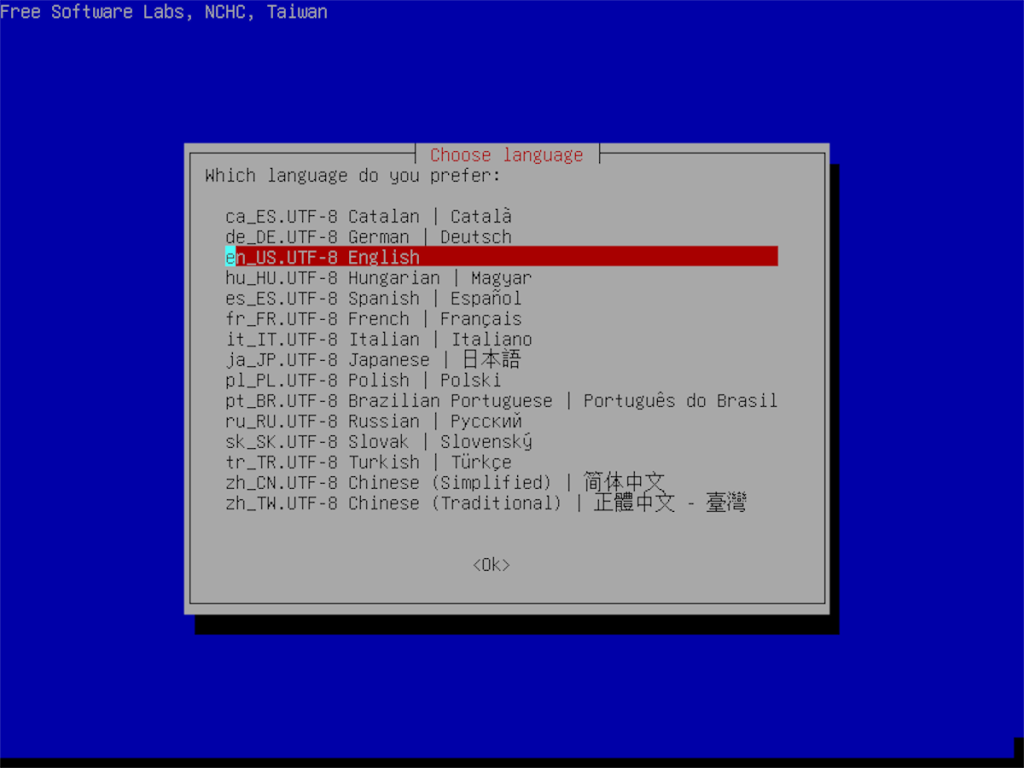
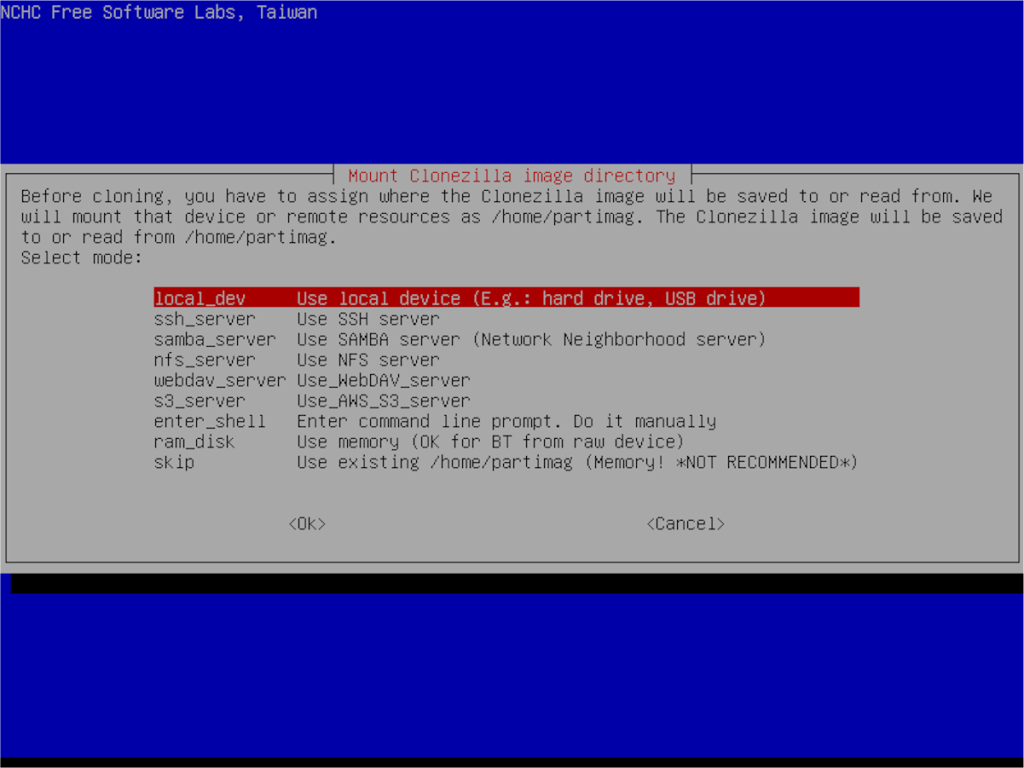
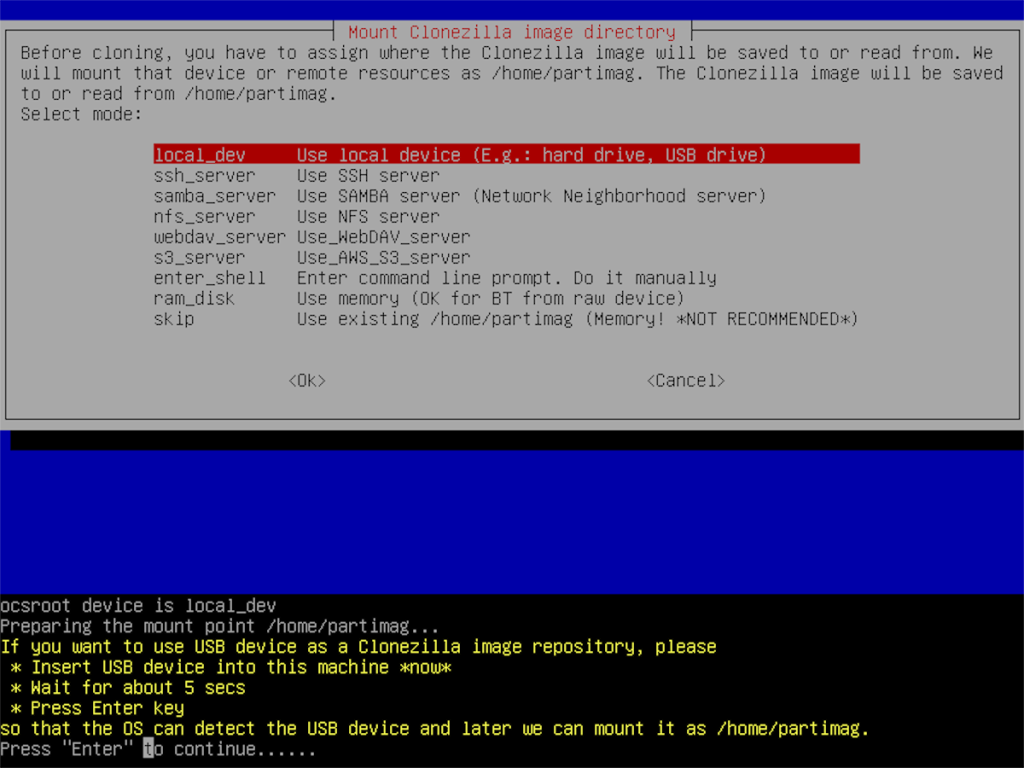
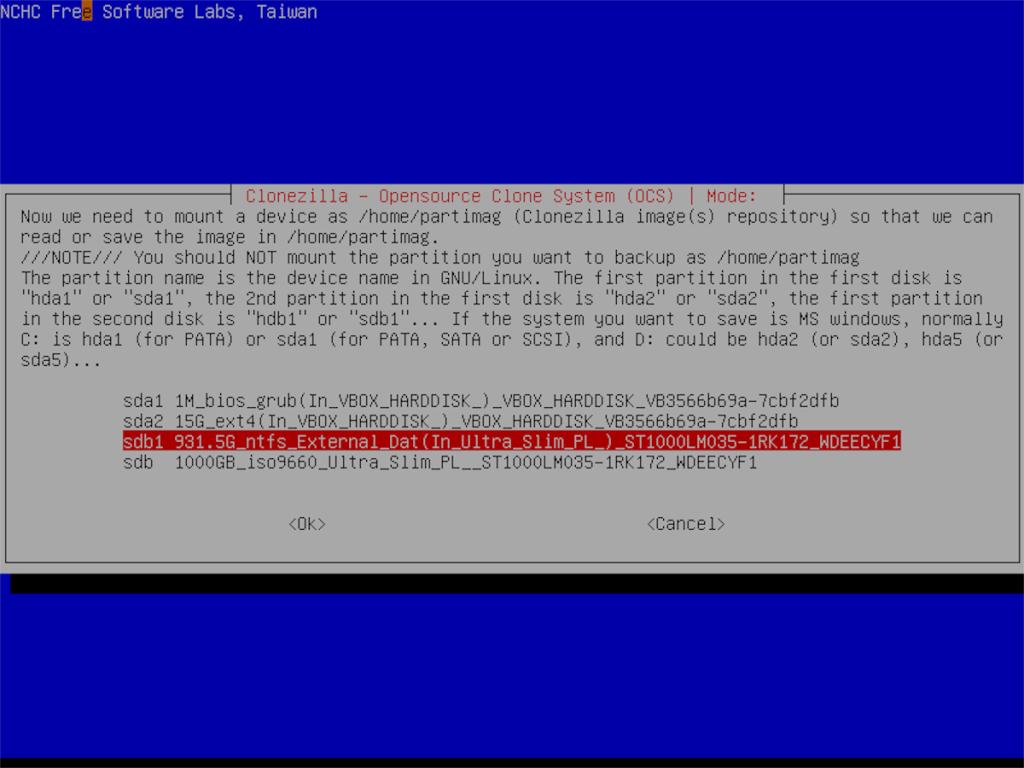
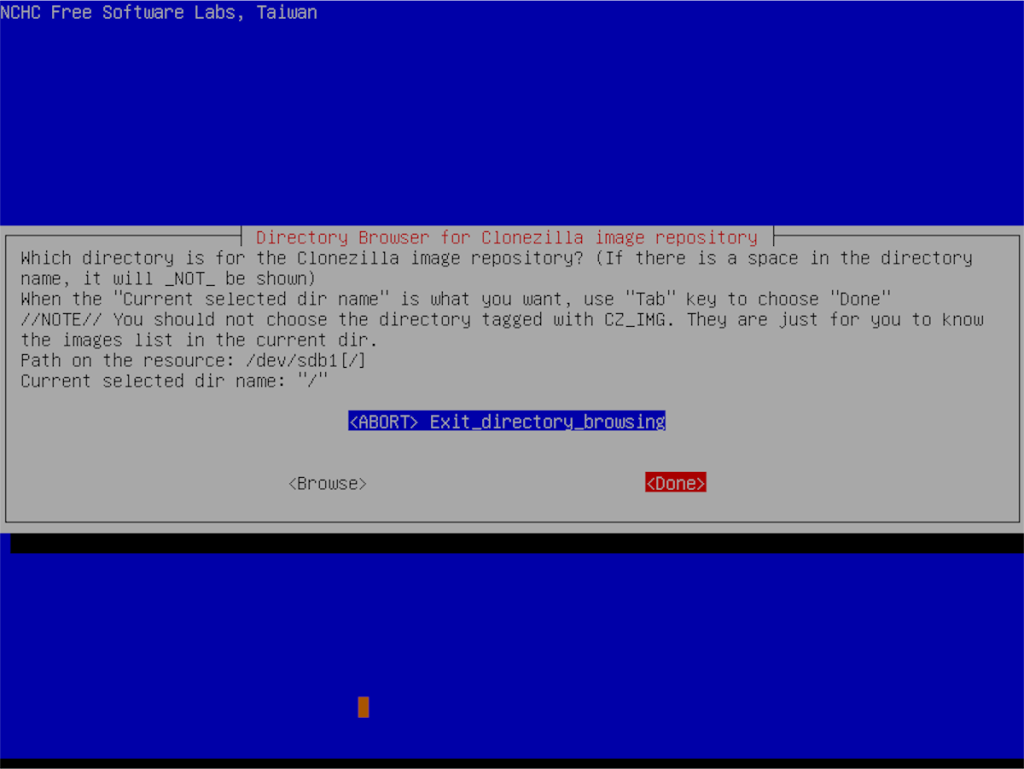
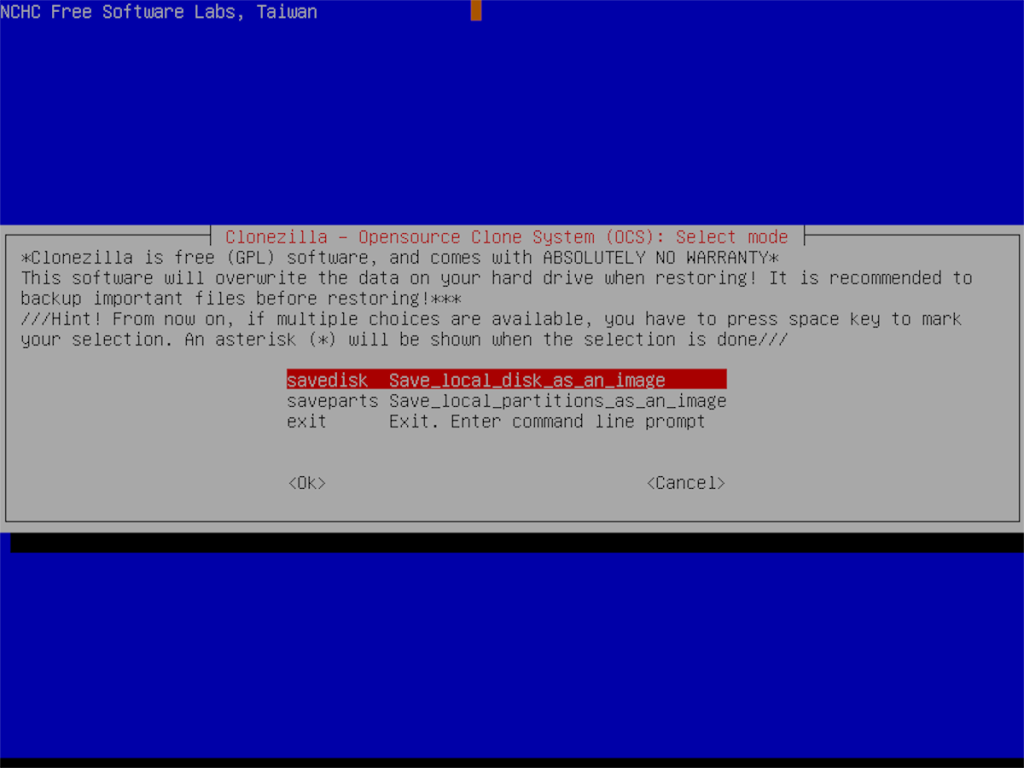
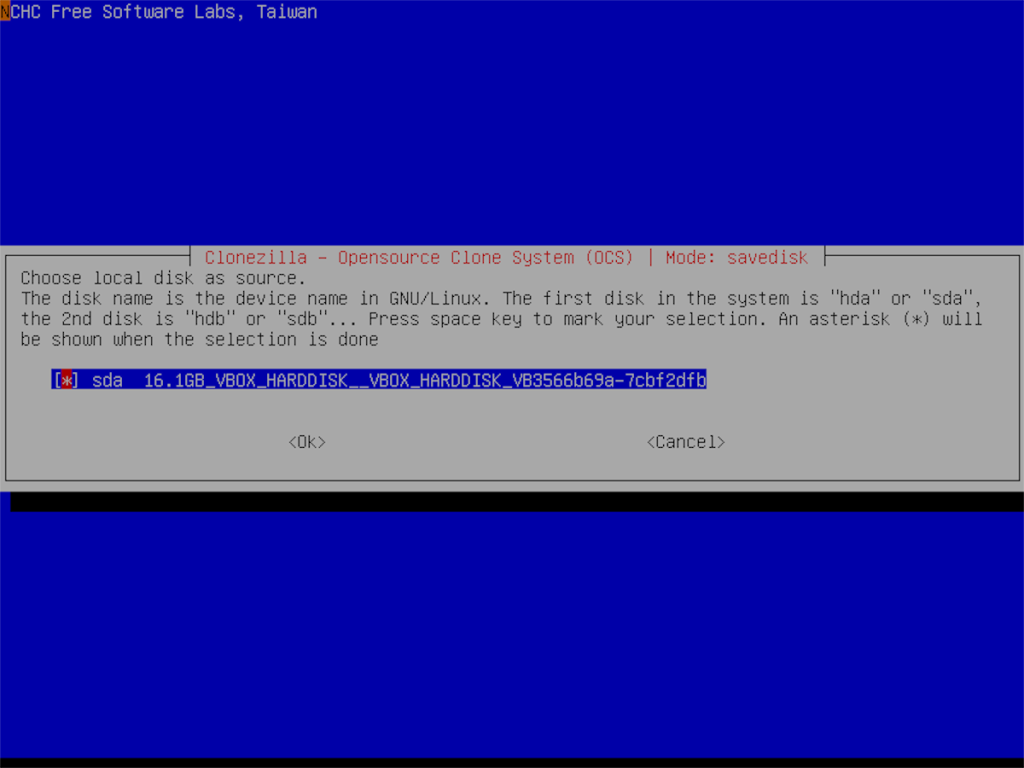
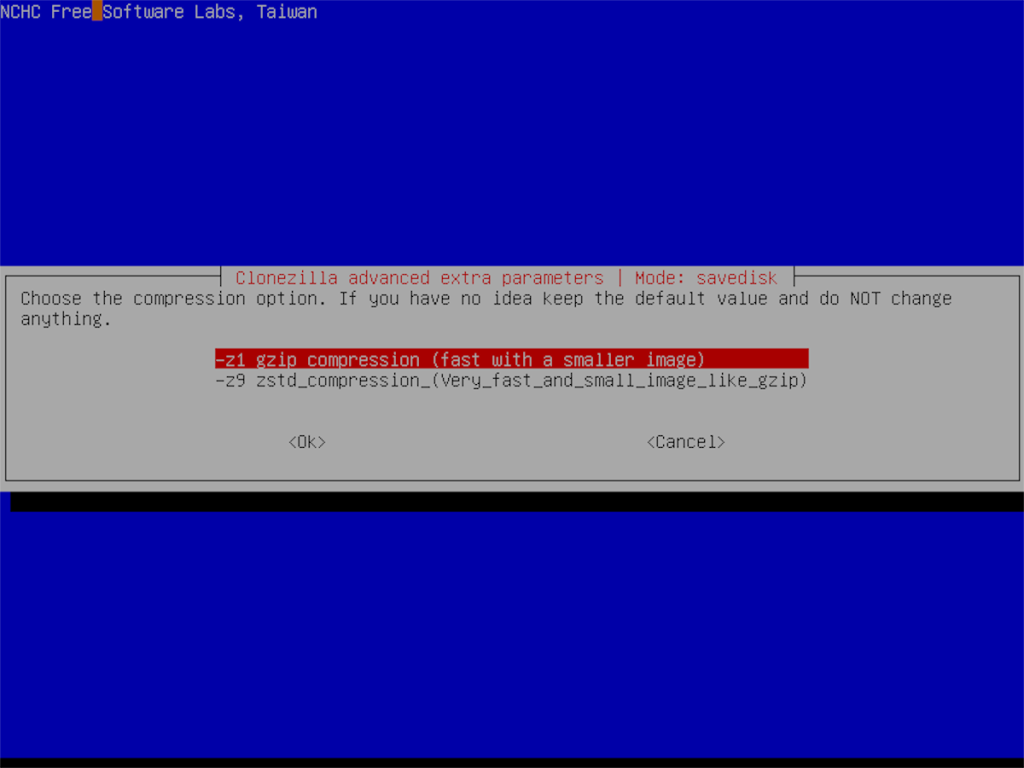
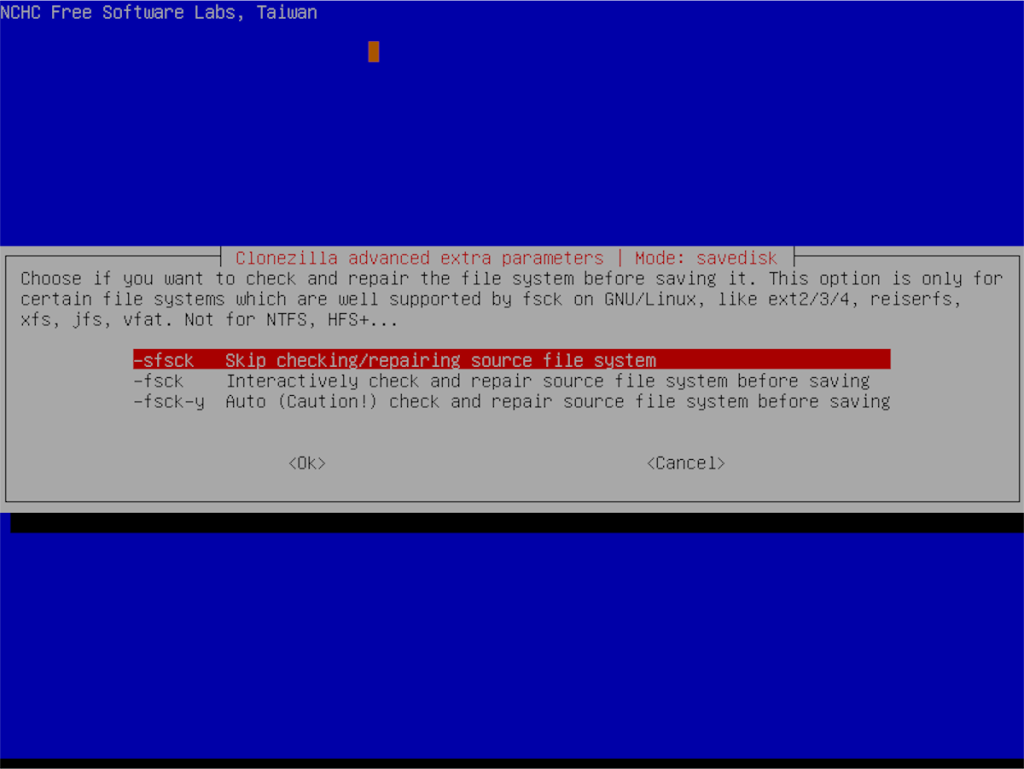
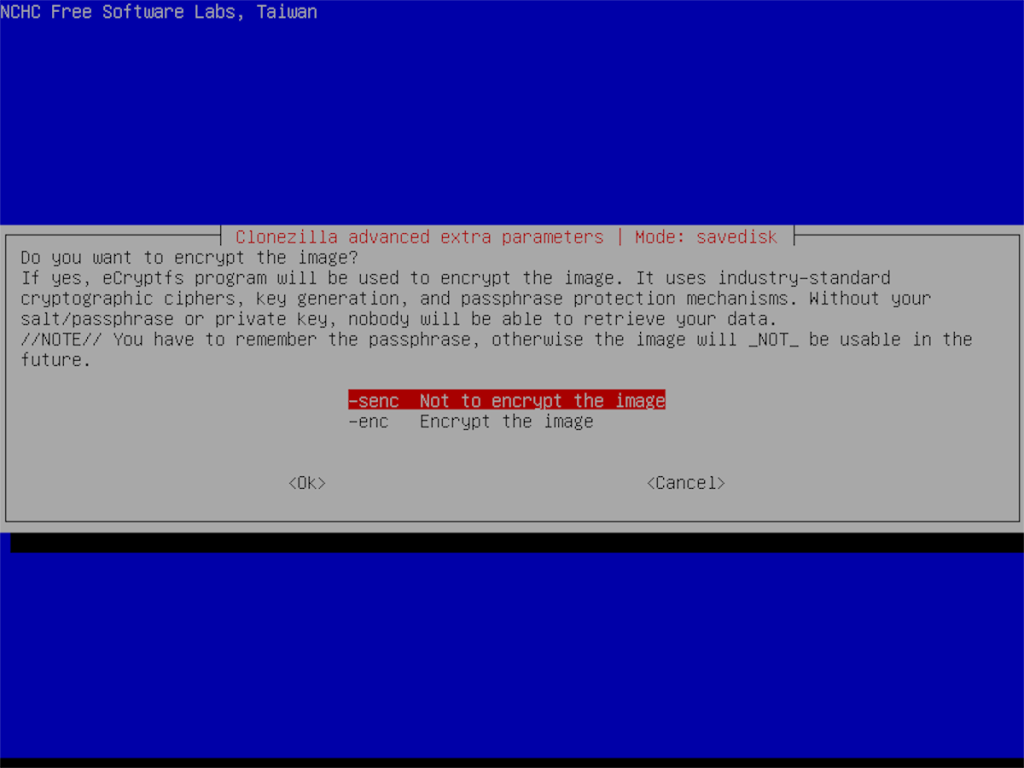
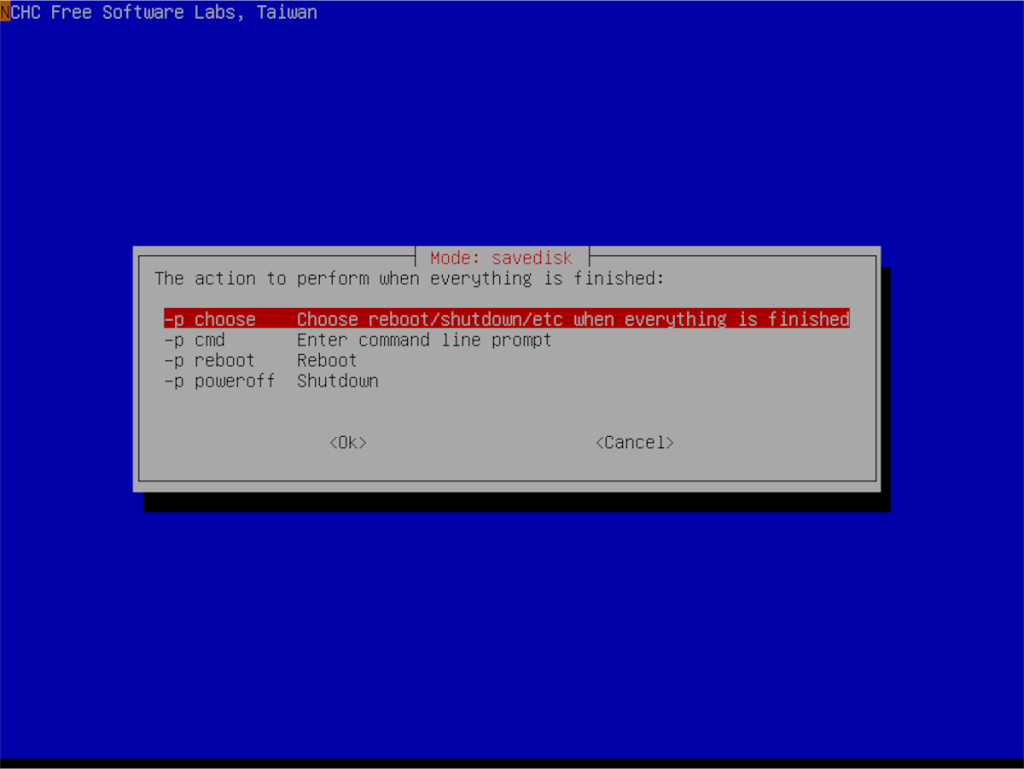
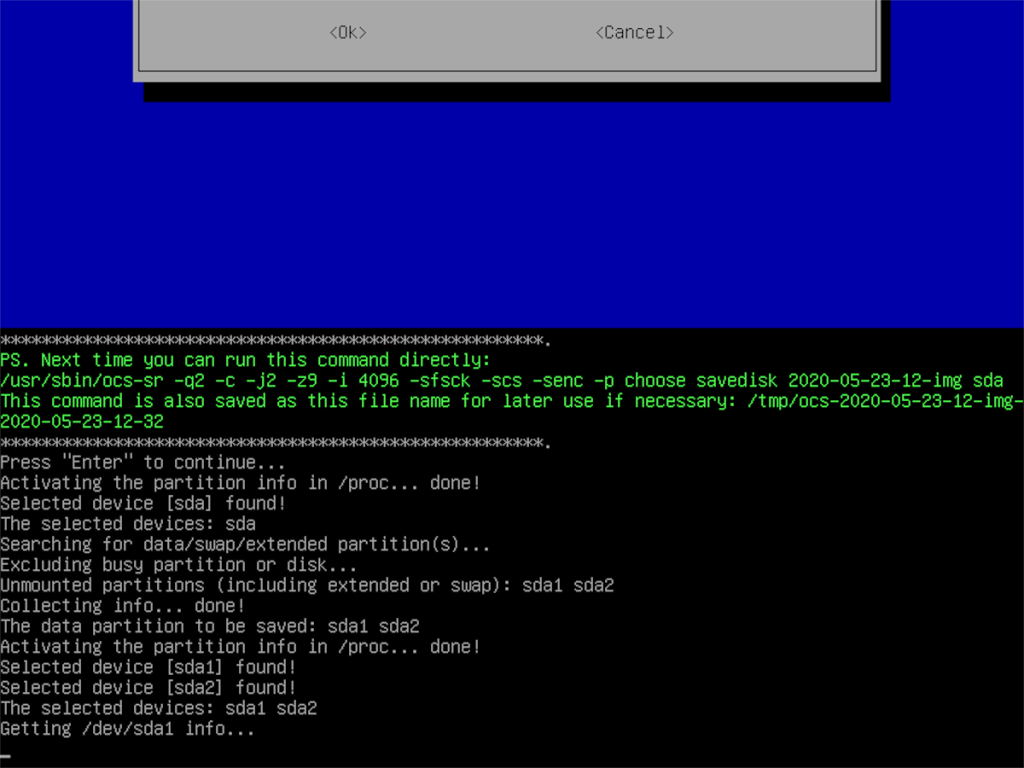



![Descarcă FlightGear Flight Simulator gratuit [Distrează-te] Descarcă FlightGear Flight Simulator gratuit [Distrează-te]](https://tips.webtech360.com/resources8/r252/image-7634-0829093738400.jpg)




